Cómo revisar la cadena de custodia de activos de IT sensibles
InvGate Asset Management facilita el seguimiento y monitoreo completo de la cadena de custodia de los activos de IT. Desde la adquisición hasta el retiro, cada cambio que atraviesa un activo se registra y almacena automáticamente.
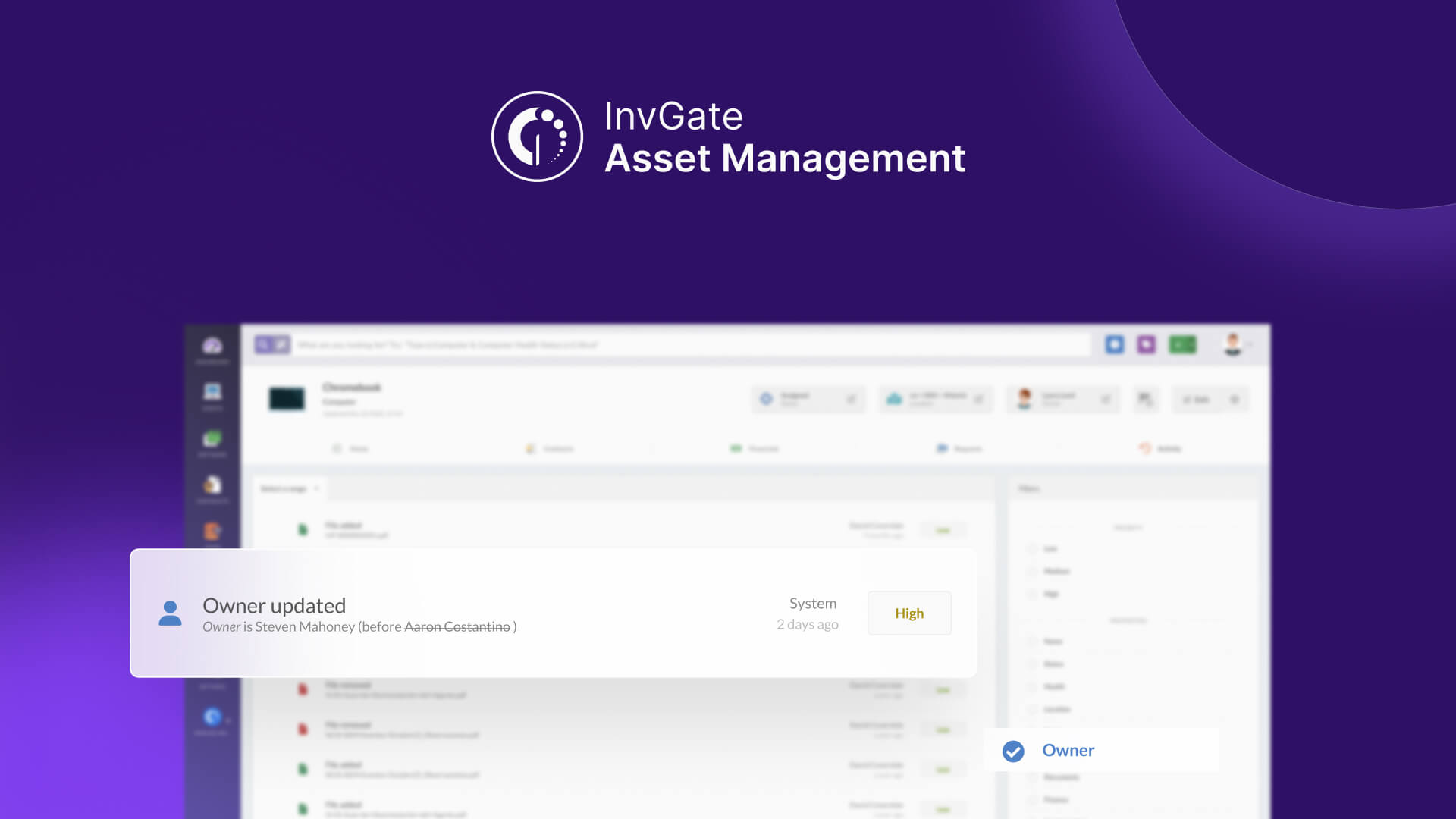
Este nivel de trazabilidad es especialmente crucial para los activos sensibles. Al contar con un registro claro de los cambios de estado, transferencias de propiedad y actualizaciones de ubicación, tu organización puede garantizar la responsabilidad, reducir riesgos y mantener el control total sobre sus activos más críticos.
En las siguientes secciones, te mostraremos cómo revisar la actividad de estado de un activo y aplicar filtros adicionales para ver información específica.
Cómo visualizar la cadena de custodia revisando la actividad de estado del activo
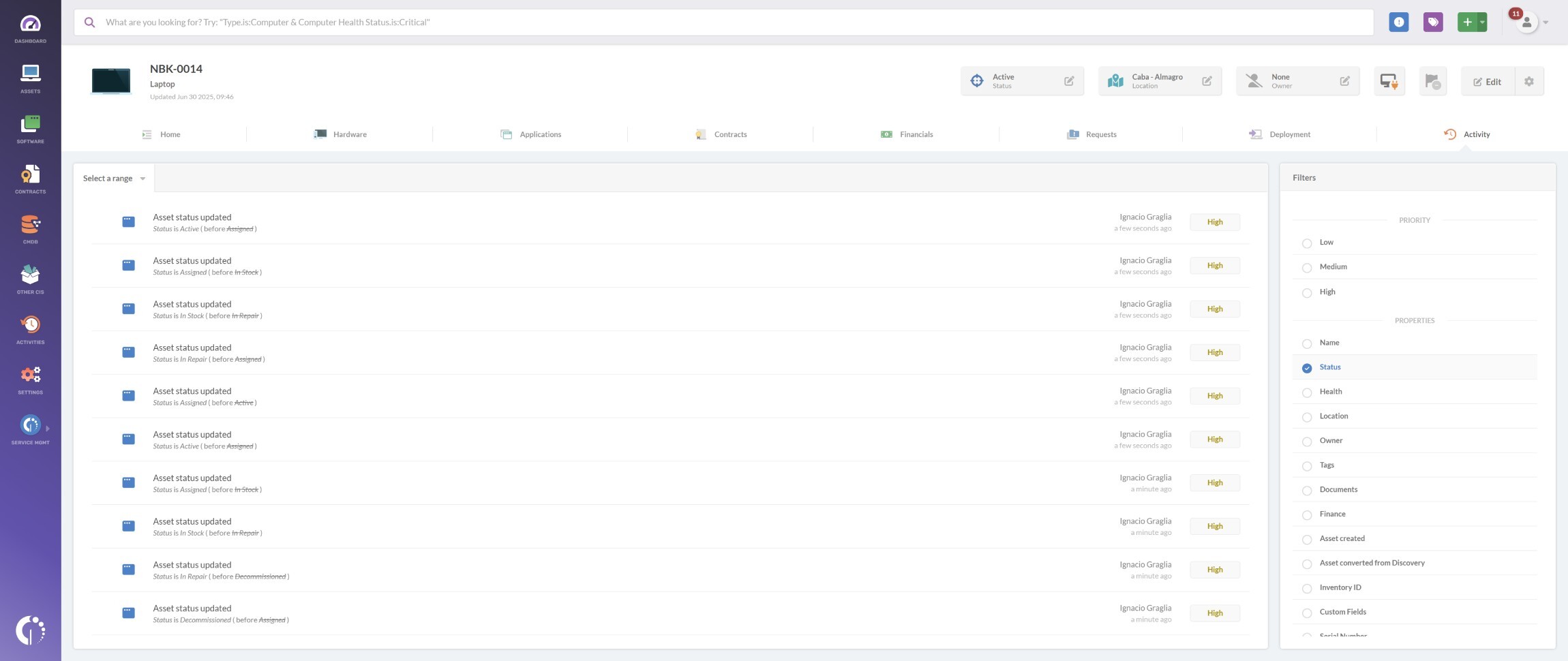
Puedes aplicar distintos filtros para revisar el historial completo de un activo, incluyendo cambios de propiedad, ubicación, estado de salud o campos personalizados.
En este ejemplo, nos enfocaremos en el filtro de estado, ya que ofrece una visibilidad clara de todo el ciclo de vida del activo de IT, lo que lo convierte en una de las formas más valiosas de monitorear su cadena de custodia. Aquí te mostramos cómo revisar la actividad de tus activos sensibles:
- Ve a Activos.
- Busca y selecciona el activo específico que deseas revisar.
- Ve a la pestaña Actividad.
- En la sección de “Filtros”, desplázate hacia abajo hasta “Propiedades” y haz clic en Estado.
Opcional: Es recomendable etiquetar todos los activos importantes para poder identificarlos y monitorearlos fácilmente. Así, puedes usar esa etiqueta para filtrar y seleccionar rápidamente el activo que necesitas.
Nota: Puedes agregar tantos filtros como necesites para encontrar exactamente la información que buscas. A medida que apliques filtros, la línea de tiempo de actividad del activo se actualizará automáticamente en pantalla.